您现在的位置是:首页 >技术杂谈 >通过部署Java工程学习Jenkins网站首页技术杂谈
通过部署Java工程学习Jenkins
今天来学习Jenkins部署应用,在工作中一般都是提交代码到git之后,通过自动打包的功能形成jar包,然后运行jar包。服务器自动从git拉取最新代码进行打jar包的这个过程就通过Jenkins来进行。
首先我们可以看一下官网的版本


我们需要关注这个版本号,他是Jenkins长期支持的最新版本。
回到我们的Linux服务器,我是基于docker安装的,没有安装docker的同学可以先安装一下
有了docker后,通过如下命令安装Jenkins,注意后面为版本号!
docker pull jenkins/jenkins:2.401.1-lts之后创建存放关于Jenkins文件的目录
然后创建docker-compose文件
注意,执行docker-compose 命令需要单独下载,下载方式:
# 下载docker-compose 比较慢,需要耐心等待,如果有问题可以私聊我获取
sudo curl -L https://github.com/docker/compose/releases/download/v2.5.0/docker-compose-`uname -s`-`uname -m` -o /usr/local/bin/docker-compose
# 授予权限
sudo chmod +x /usr/local/bin/docker-compose
# 最后验证是否下载成功
docker-compose -v下载成功后我们就可以继续进行Jenkins的安装了。
# 编写docker-compose文件
vi docker-compose.yml
# 文件内容为
version: "3.1"
services:
jenkins:
image: jenkins/jenkins:2.401.1-lts
container_name: jenkins
ports:
- 8080:8080
- 50000:50000
volumes:
- /usr/local/docker/docker_jenkins/data/:/var/jenkins_home/
#复制之后Esc :wq保存退出
# 需要将本地/usr/local/docker/docker_jenkins/data文件夹开启读写权限
chmod -R 777 data
#退出之后通过如下命令将docker-compose运行起来
docker-compose up -d
# 重启
docker-compose restart
# 查看日志
docker logs -f ${文件内容中的container_name}成功启动后查看日志显示为:
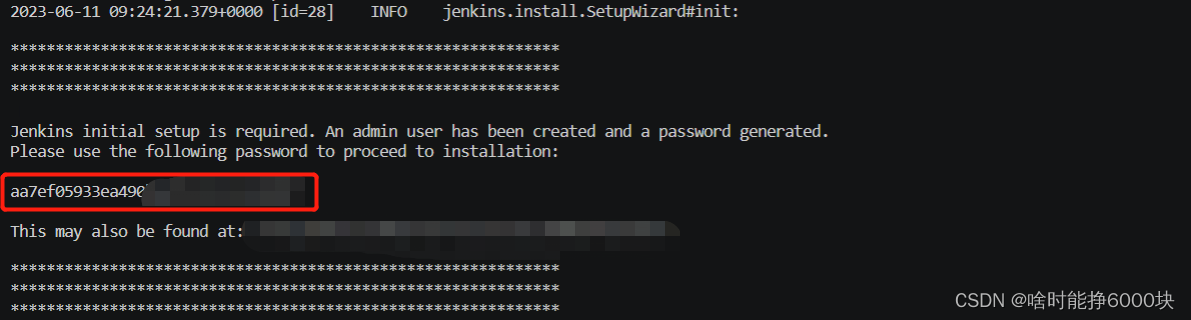
红色处为初始密码,用于在网站上登录Jenkins
打开浏览器,访问IP:8080地址,即可访问Jenkins
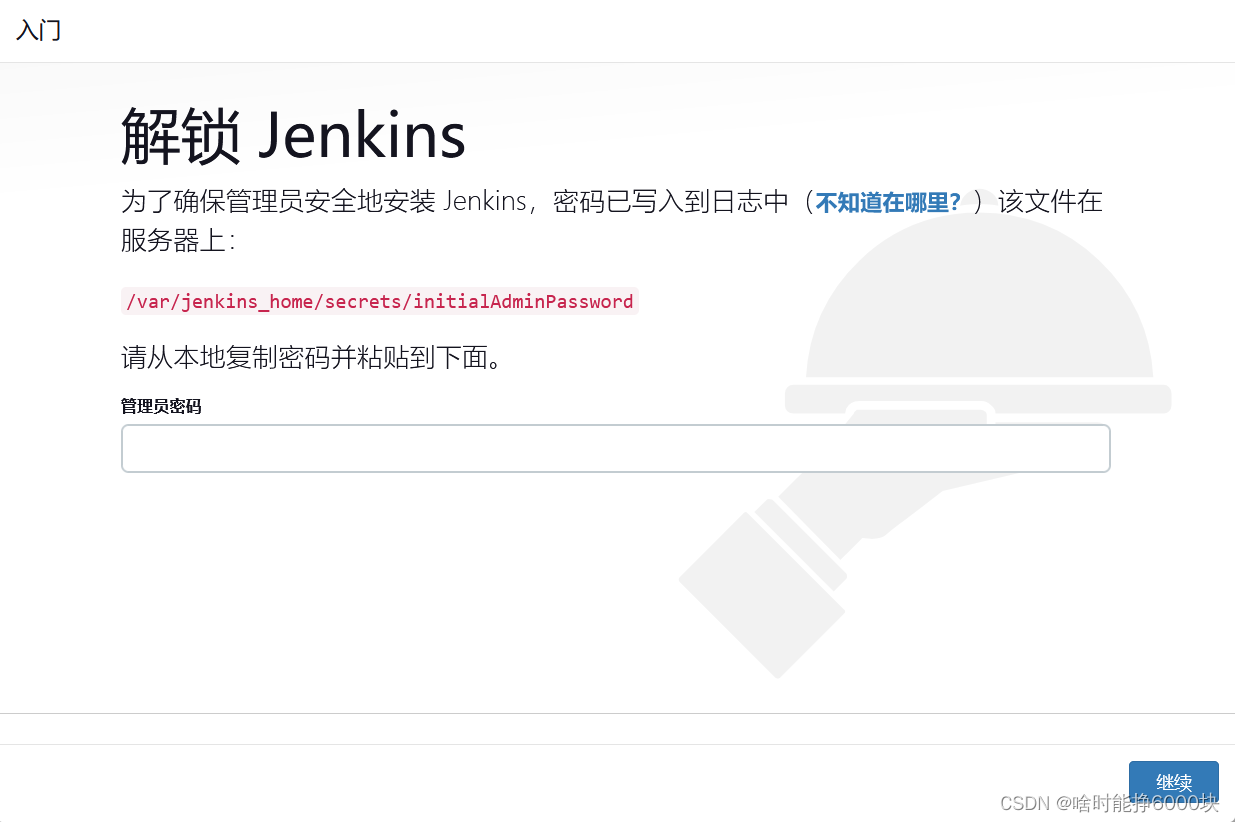
输入日志中的初始密码。
# 由于Jenkins需要下载大量插件,如果网速较慢,需要更换下载源
# 修改数据卷data文件夹中hudson.model.UpdateCenter.xml
# 原内容---------------------------
<?xml version='1.1' encoding='UTF-8'?>
<sites>
<site>
<id>default</id>
<url>https://updates.jenkins.io/update-center.json</url>
</site>
</sites>
# 更换为------------------------------
<?xml version='1.1' encoding='UTF-8'?>
<sites>
<site>
<id>default</id>
<url>http://mirror.esuni.jp/jenkins/updates/update-center.json</url>
</site>
</sites>输入密码后展示此页面
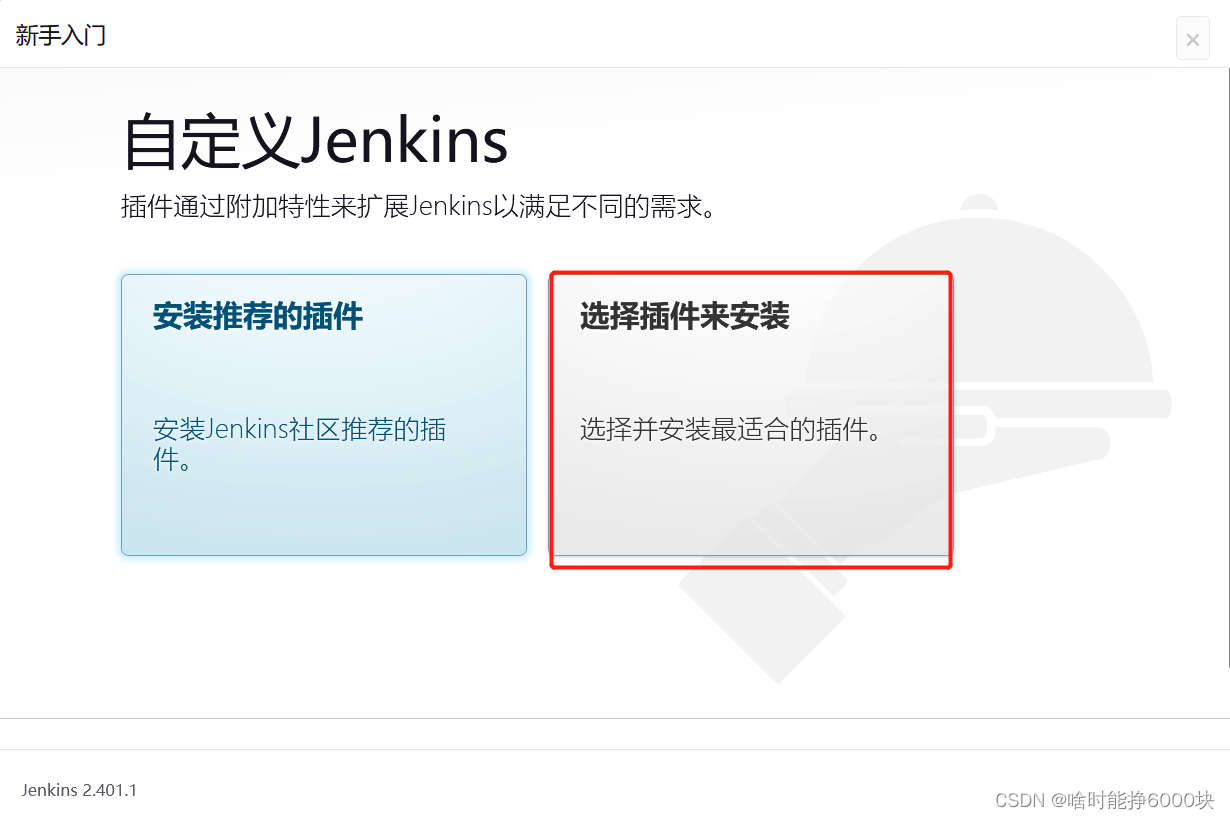
点击之后会显示需要安装什么插件,直接下一步就可以了,安装他默认的插件,之后我们有需要的插件再单独安装。就算默认的插件下载不下来,我们之后也可以去Jenkins官网进行下载。

下载完默认插件之后就会跳转到注册管理员的页面,方便记忆就好。

管理员注册成功后会展示如下页面,我们直接保存即可。

登录之后我们需要去下载我们需要的插件
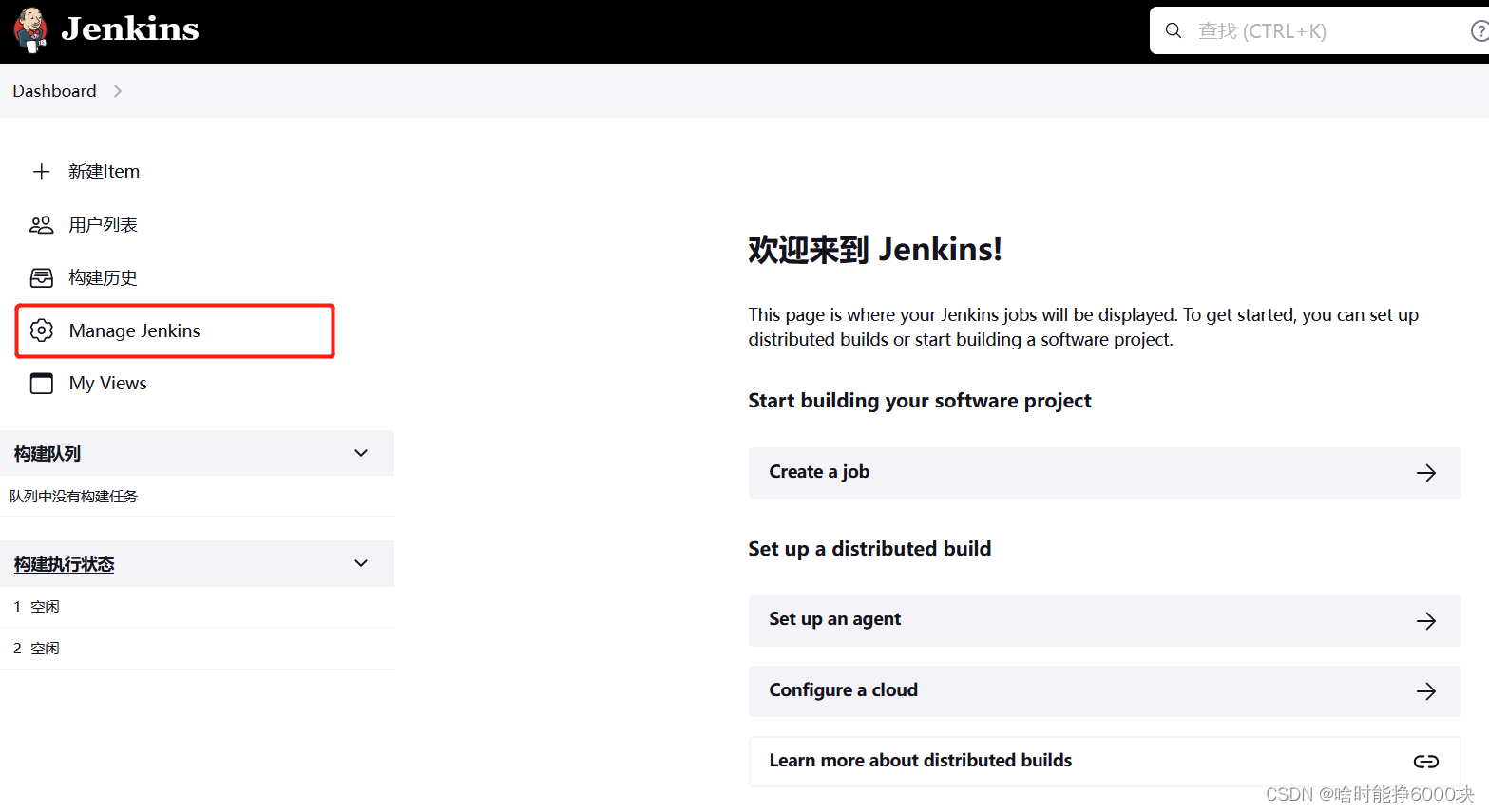
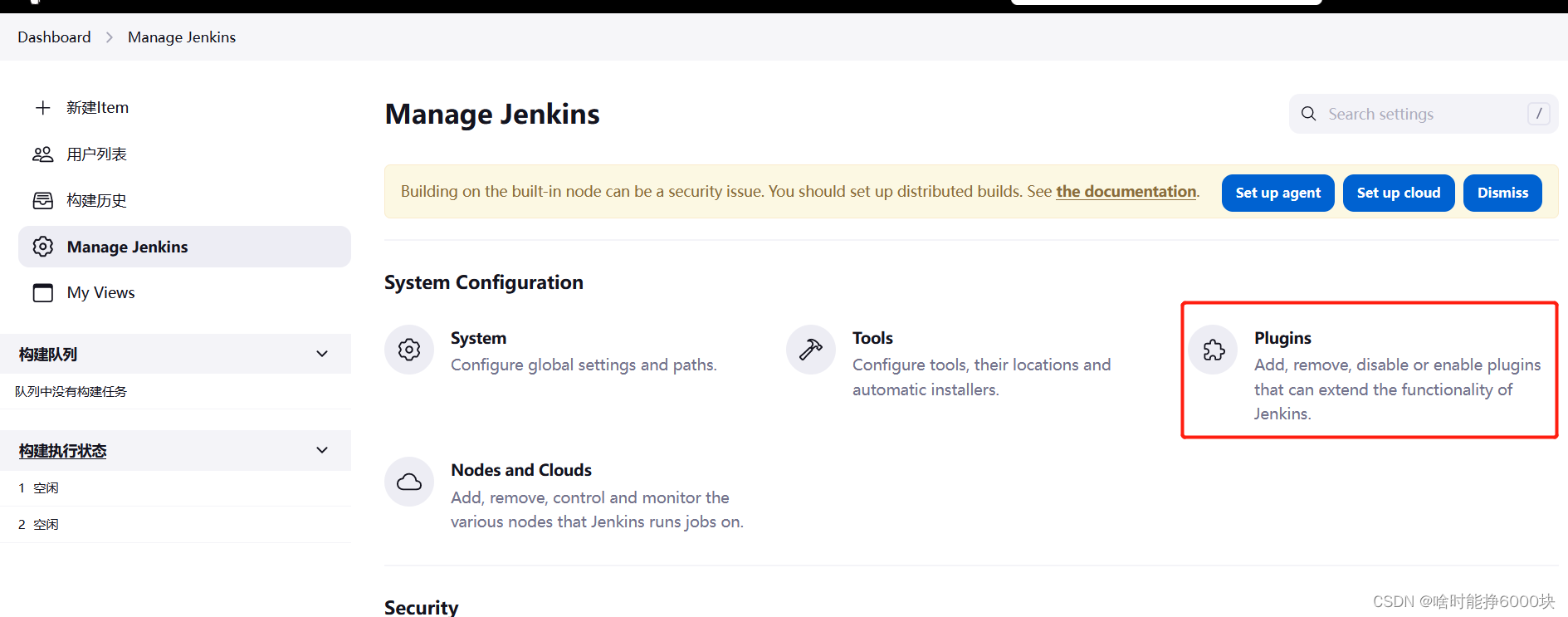

我们需要下载如下插件:
1.git parameter
2.Publish Over SSH
选择后点击红框下载

下载好插件之后我们需要将jdk与maven复制到Jenkins的数据卷中(也就是需要放到我们docker-compose文件中的volumes键值对中冒号前的文件夹中)

移动到/usr/local/docker/docker_jenkins/data文件夹,中根据jdk与maven的名称,执行如下命令。
mv /usr/local/jdk1.8.0_371/ ./
mv /usr/local/apache-maven-3.9.2/ ./移动成功后我们进入容器内查看jdk与maven是否存在
# 进入容器
docker exec -it jenkins bash
# 进入根目录
cd ~
确定存在之后我们在Jenkins页面进行全局配置
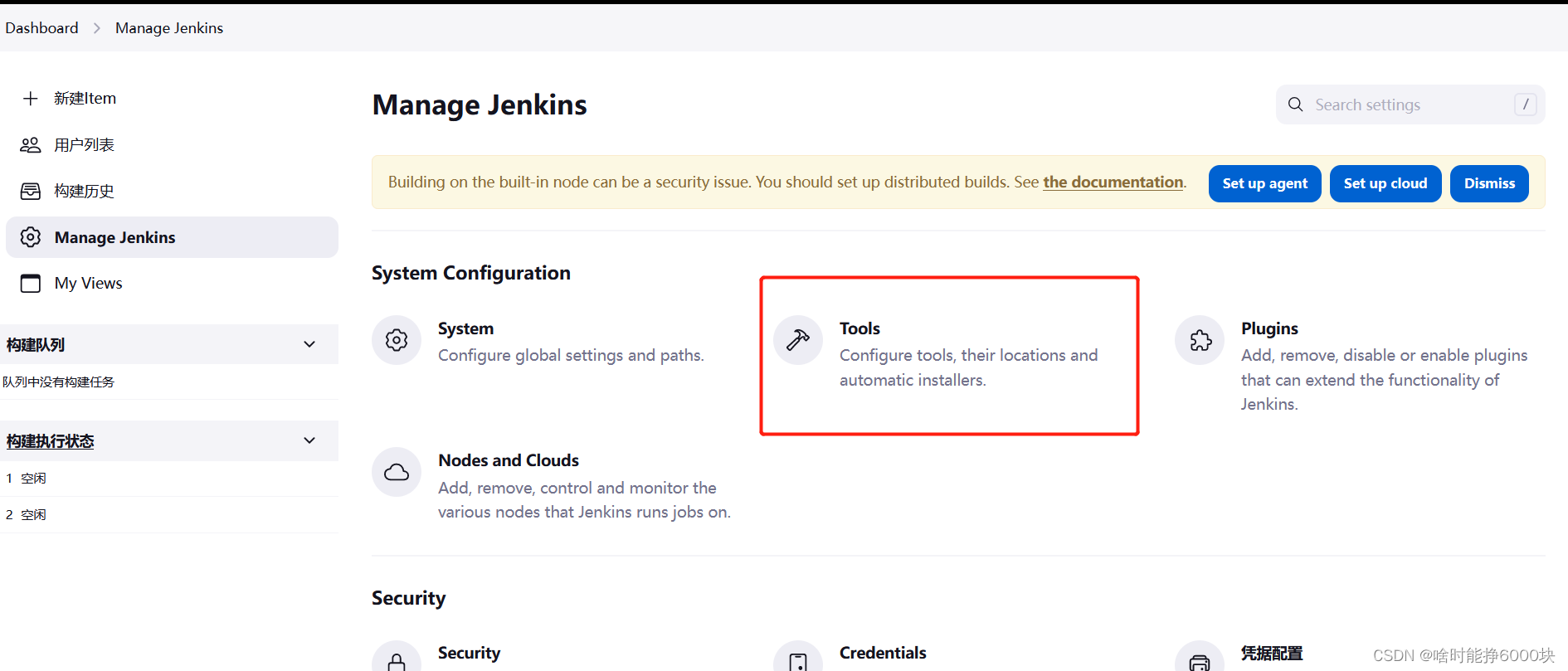
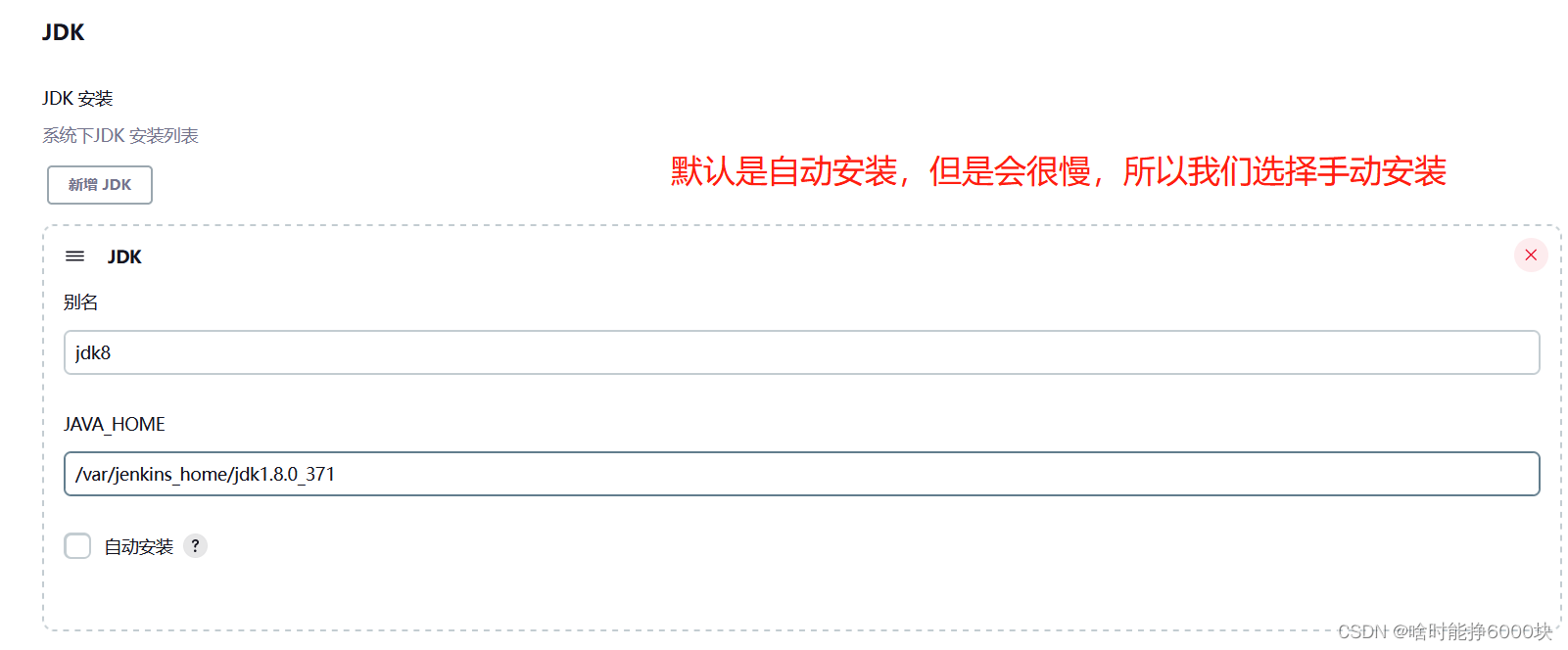
Maven也是同理
设置完毕后保存
接下来我们要配置转发访问的目标服务器。
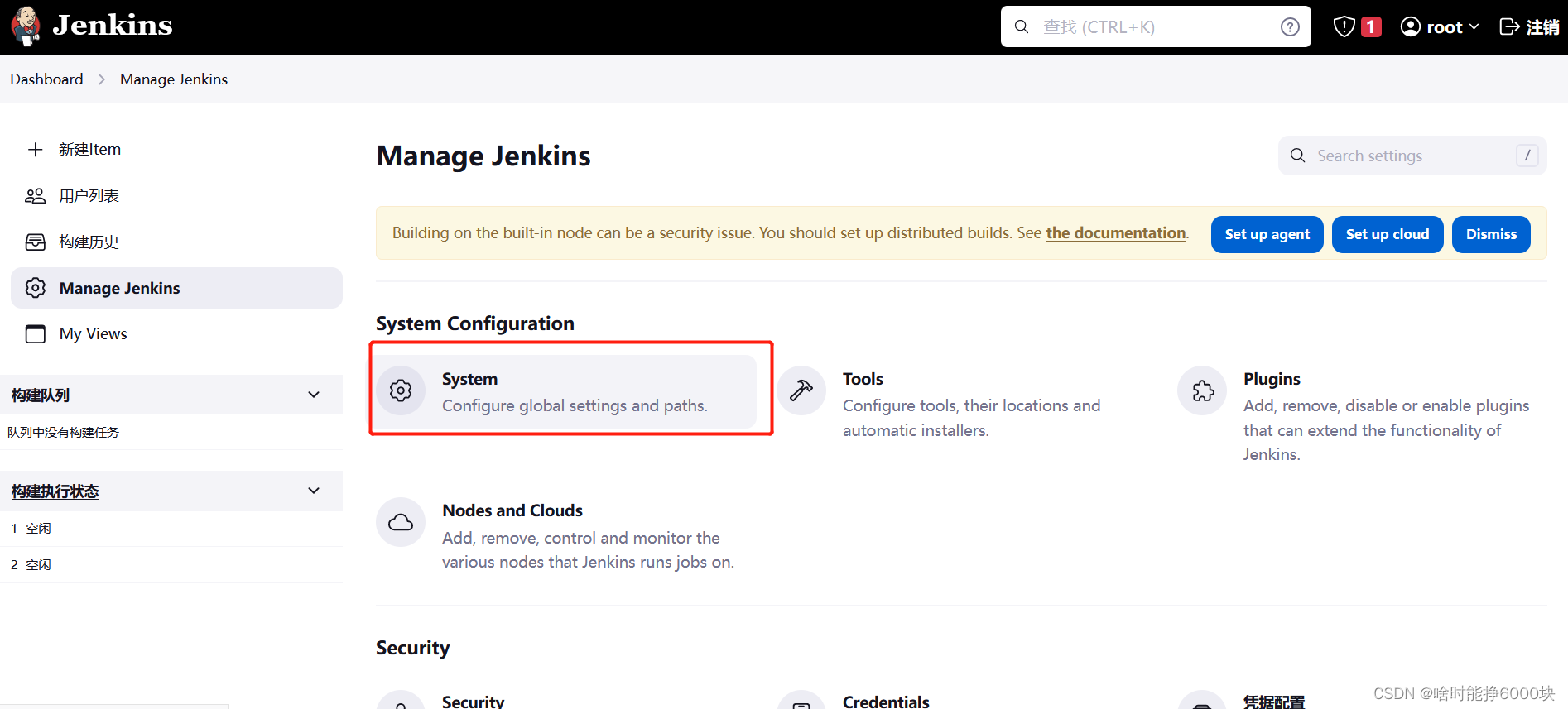
进入后拉到最下方,可以使用密钥方式访问,也可以通过用户名密码访问,这里使用用户名密码访问。




其中我们要注意 /usr/local/test 文件目录,需要在Linux中有此文件夹!!
最后测试连接

首先我们要创建一个git仓库,与本地代码进行绑定,有需要的小伙伴可以看一下我这篇文章。
现在我们需要将Jenkins与Git进行绑定,我们在Jenkins中创建一个任务



设置完点击应用保存,保存之后我们就可以进行构建了

查看Jenkins中的代码
# 进入容器
docker exec -it jenkins bash
# 进入用户目录
cd ~
# 进入工作空间
cd workspace/
# 展示目录中文件
ls
# 这里面的文件就是我们的项目代码文件接下来我们需要将代码构建成jar包
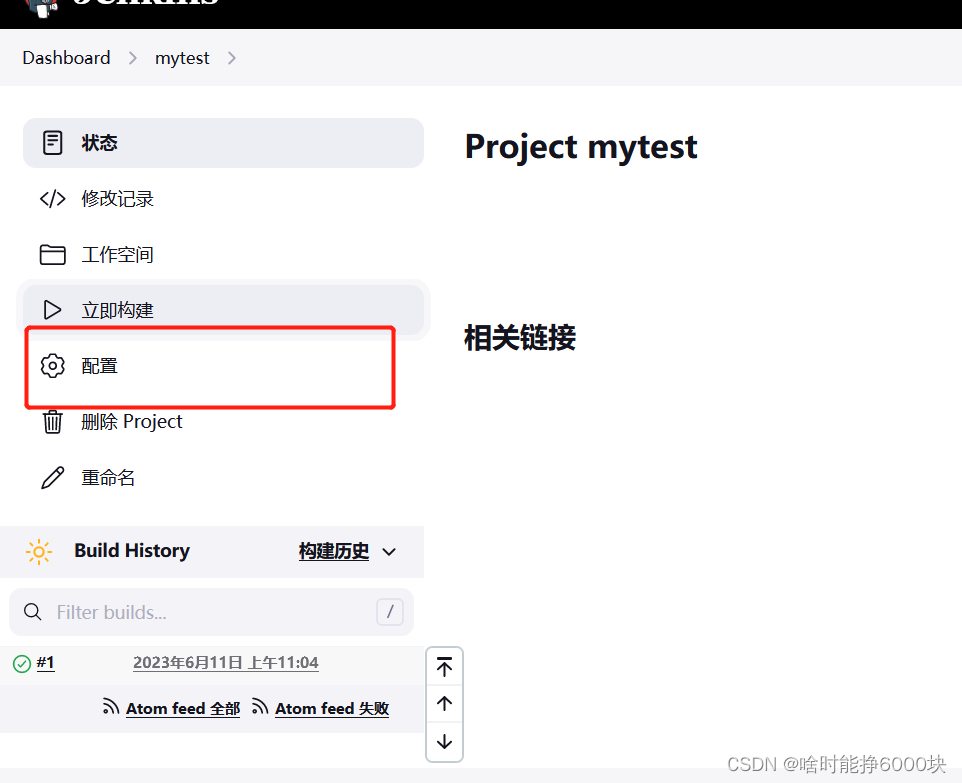


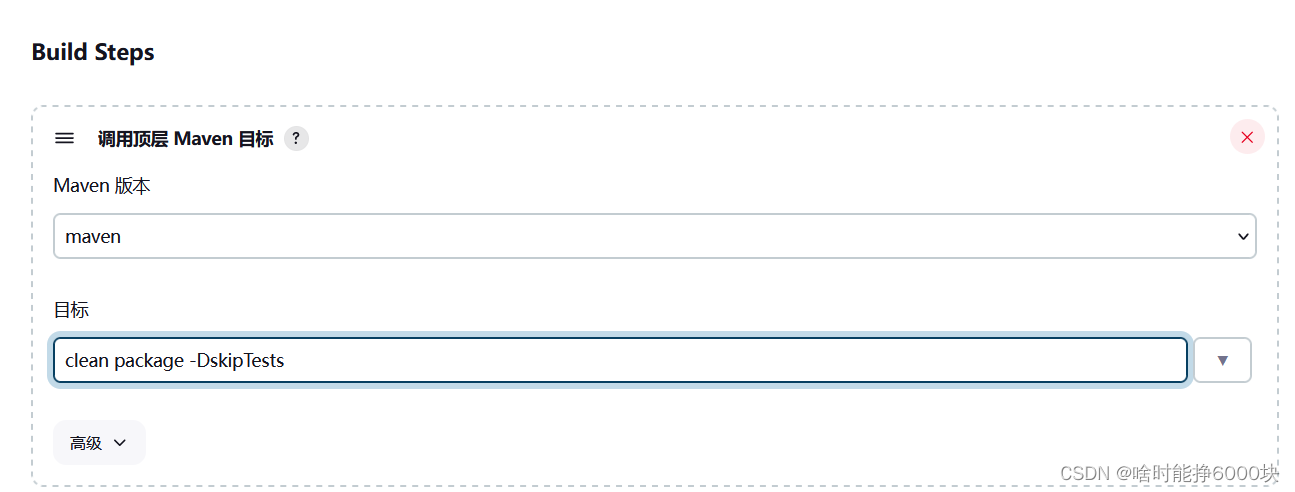
设置之后我们进行应用保存,然后回到上层页面进行立即构建,此时就会执行拉取代码+打包的动作。
我们可以在Jenkins容器中查看jar包
# 进入容器
docker exec -it jenkins bash
# 进入用户目录
cd ~
# 进入工作空间
cd workspace/
# 展示目录中文件
ls
# 进入项目代码
cd 项目名
# 进入包
cd target

我们就看到target包了

打包成功后我们就要推送到docker中,进行启动
我们首先进入配置,对构建后操作进行配置
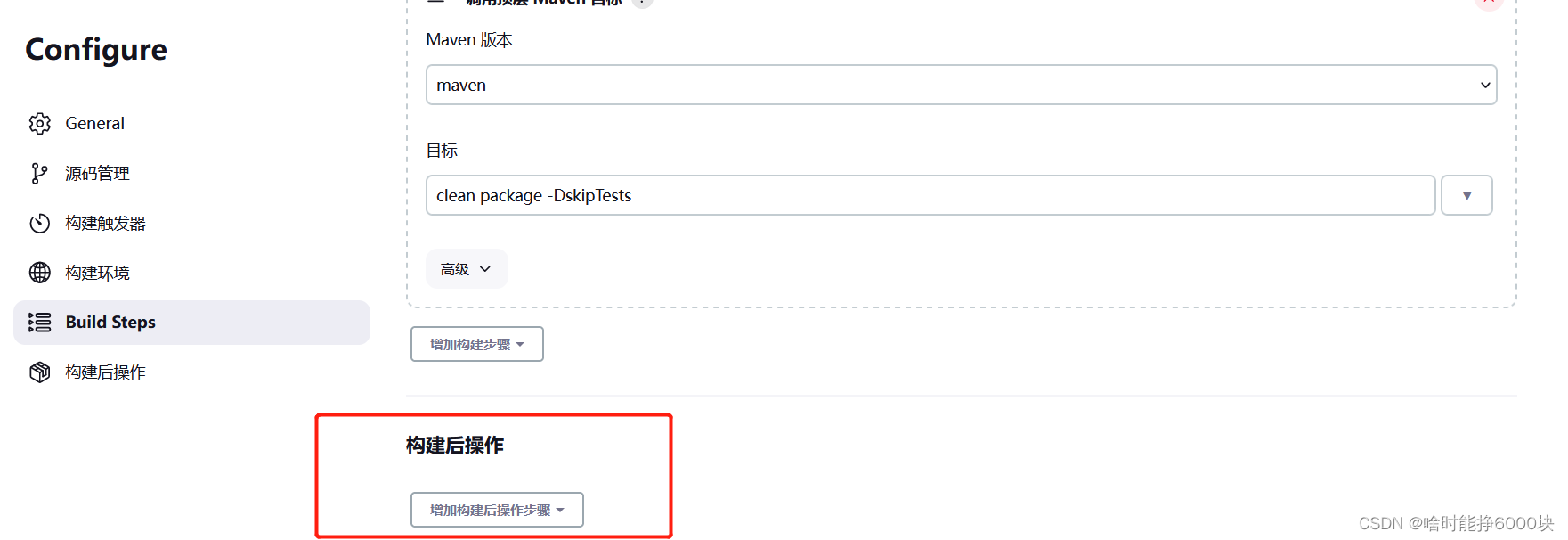
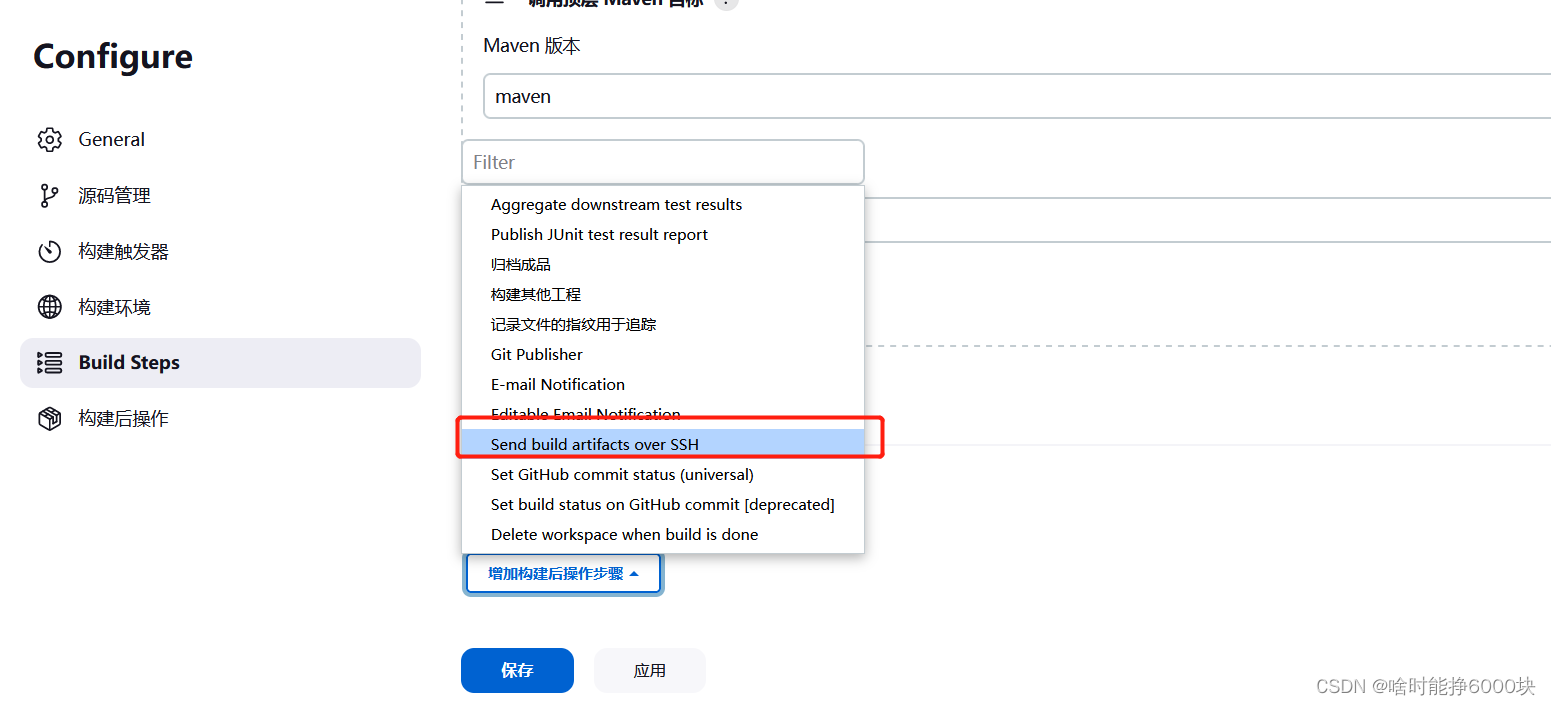
 配置成功后,进行应用保存
配置成功后,进行应用保存
之后再次进行构建,就会将jar包推送到我们的服务器中,具体会推送到哪里会根据我们设置的service信息来也就是如下图中的Remote Directory。

构建成功后我们就能在对应目录下看到打包后的文件了
接下来我们要进行将jar包作为一个镜像启动
首先我们要在项目中创建一个dockerfile,不了解的同学可以看一下下面的文章
Docker学习笔记(三)——Dockerfile及数据、网络连通

# docker-compose文件内容,8080端口已经占用,所以改为8081
version: "3.1"
services:
mytest:
build:
context: ./
dockerfile: Dockerfile
image: mytest:v1.0.0
container_name: mytest
ports:
- 8081:8080
# Dockerfile文件内容
FROM daocloud.io/library/java:8u40-jdk
COPY mytest.jar /usr/local/
WORKDIR /usr/local
CMD java -jar mytest.jarpom文件指定包名
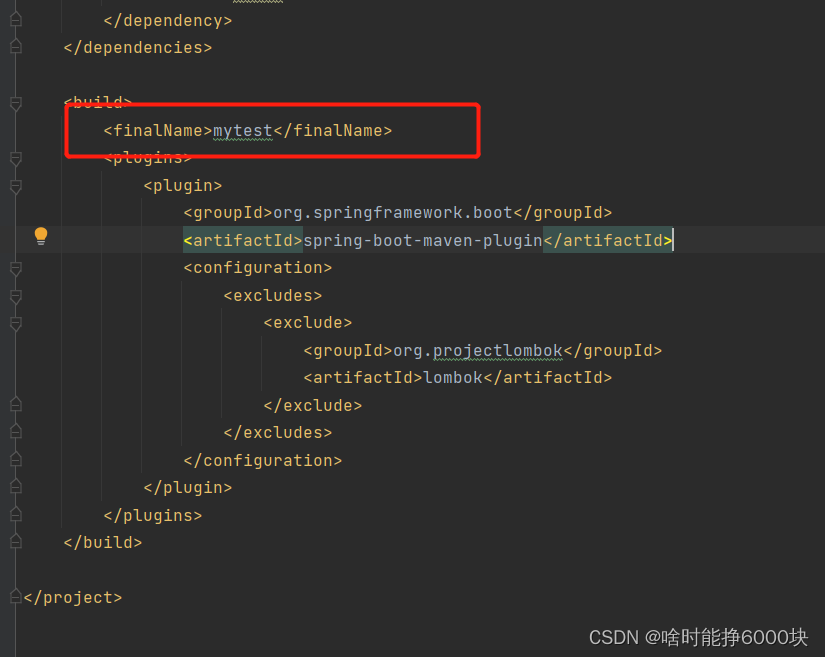
最后将修改提交到git上。
然后我们继续对Jenkins进行构建后处理
额外添加两个构建的内容
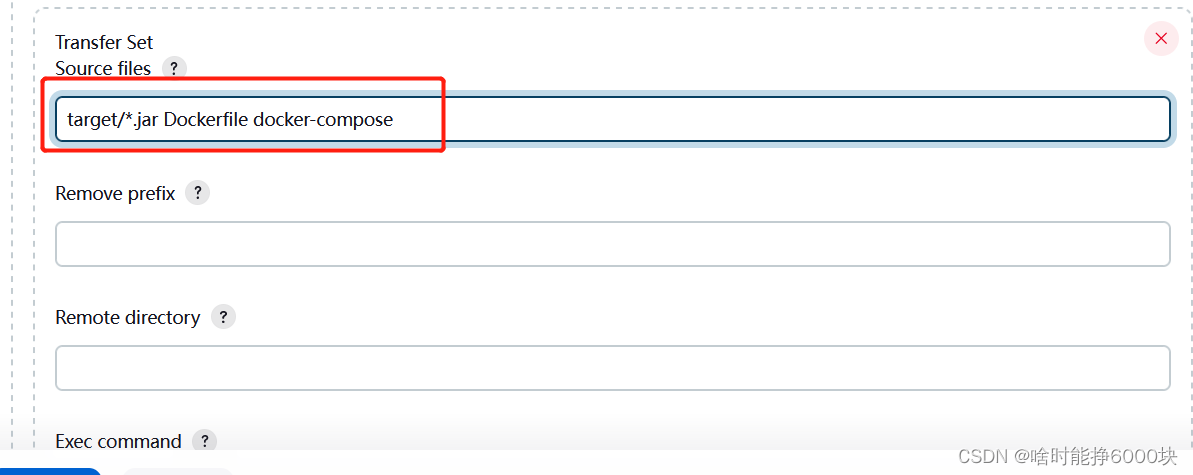
最后我们要输入启动镜像的命令
# 跳转到当前目录
cd /usr/local/test
# 移动target目录下的jar文件到当前目录
mv ./target/*.jar ./
# 停止之前的容器
docker-compose down
# 启动容器
docker-compose up -d --build
# 由于我们迭代启动会有很多历史镜像,名称都会变为none,所以需要此命令进行删除
docker image prune -f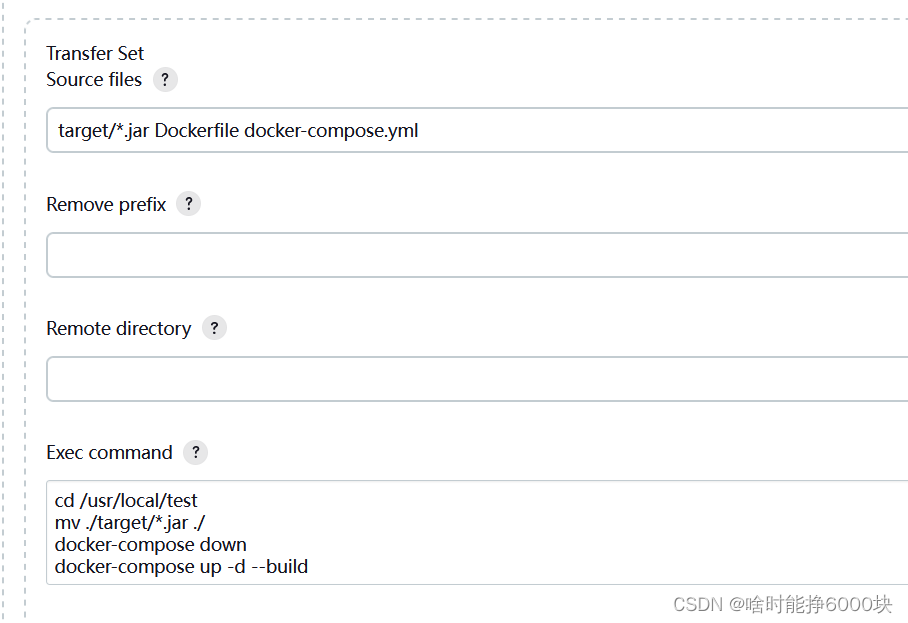
应用并保存
之后我们再次回到上层点击立即构建,就会自动进行从git拉取代码,构建打包,构建镜像,启动容器,我们直接访问即可。
此时有一个问题,拉取的代码默认都是master分支,我们需要根据不同环境用不同的分支进行打包,例如测试环境就需要用测试分支,此时我们就需要在构建前进行切换分支的操作。
首先我们需要对参数化操作进行勾选
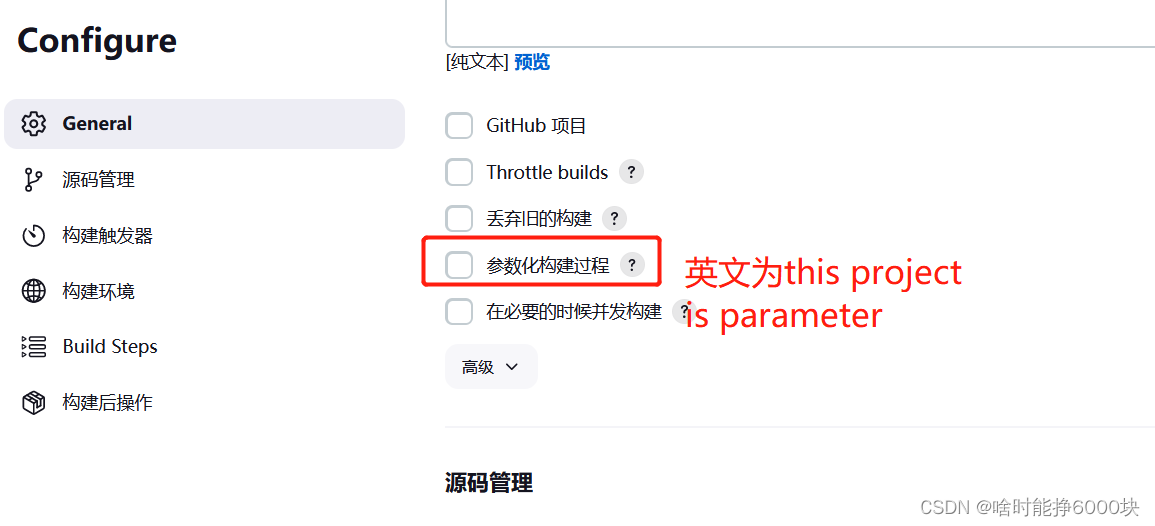
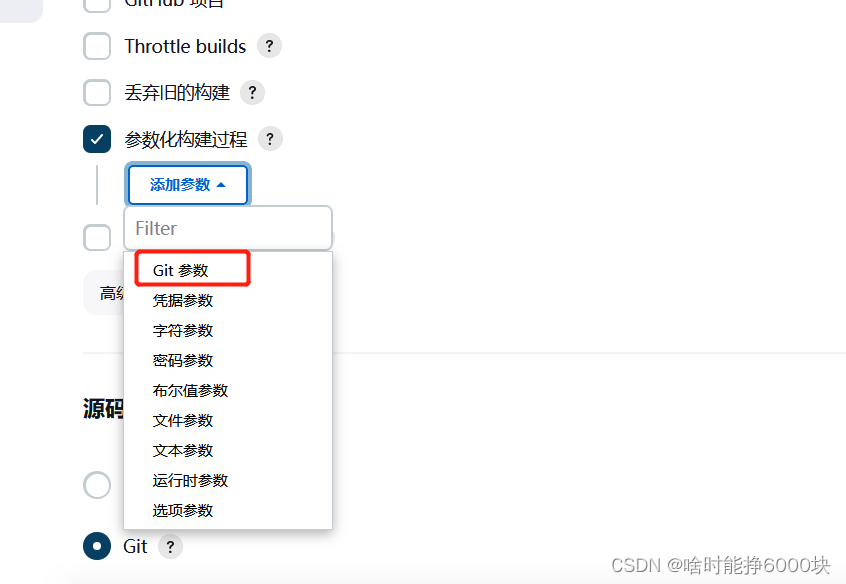
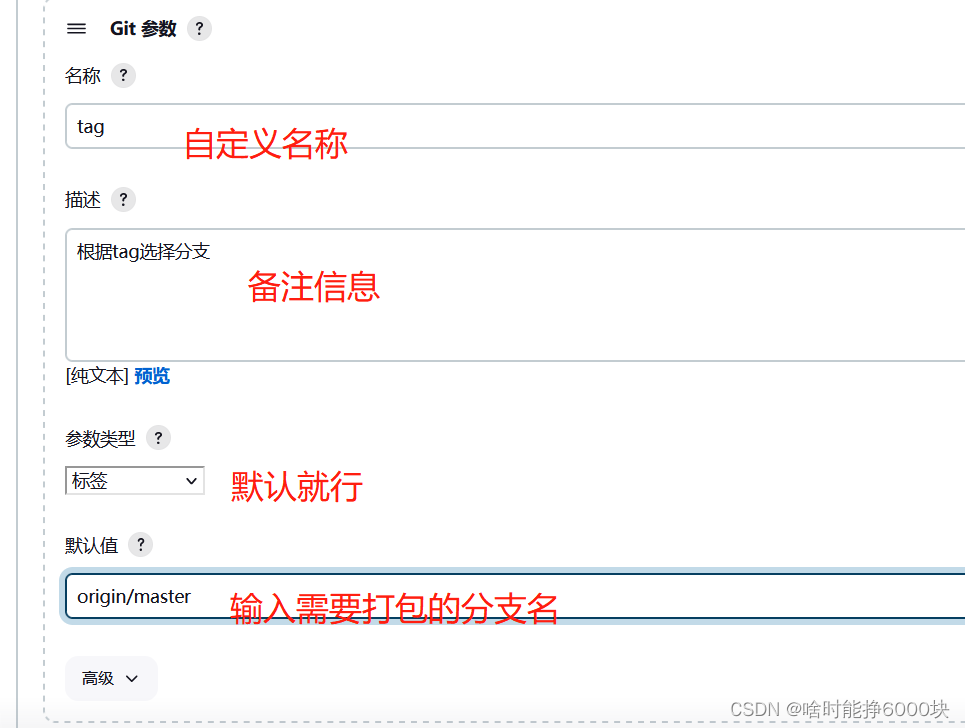
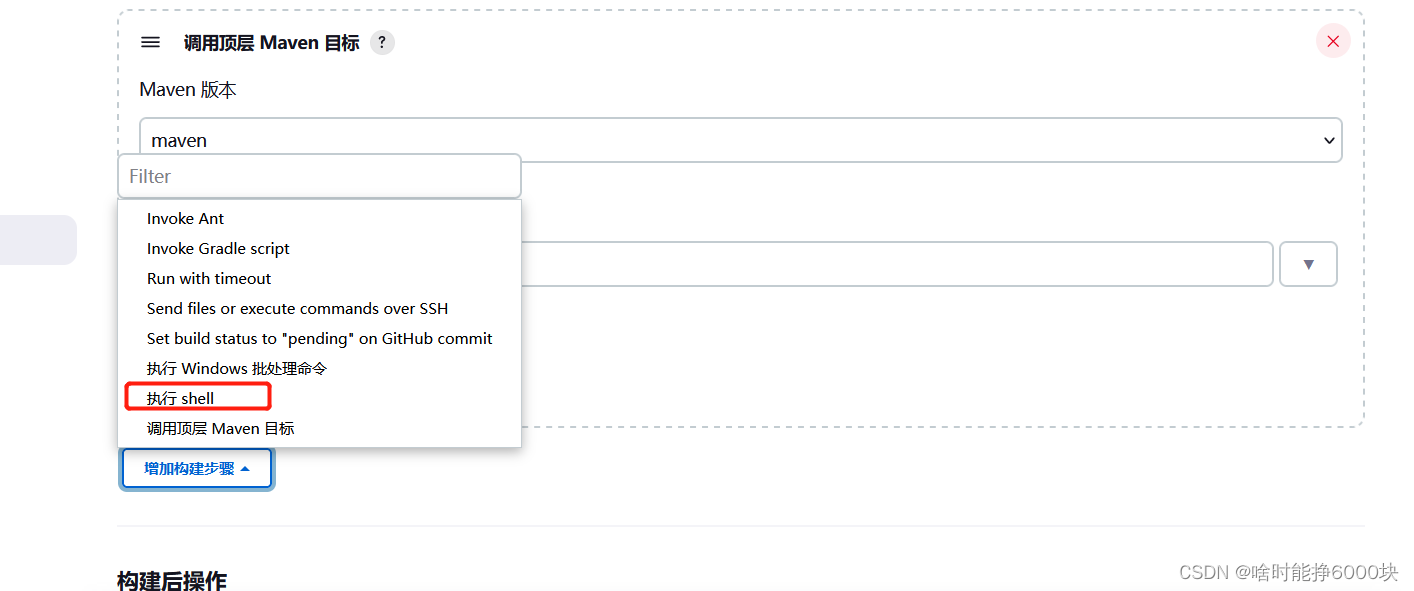
 此时,我们整个jenkins服务就基本搭建好了,最近学习时间比较紧张,所以文章记录的比较潦草,所以哪里说的不清楚,有小伙伴有疑问的可以私聊哦
此时,我们整个jenkins服务就基本搭建好了,最近学习时间比较紧张,所以文章记录的比较潦草,所以哪里说的不清楚,有小伙伴有疑问的可以私聊哦






 U8W/U8W-Mini使用与常见问题解决
U8W/U8W-Mini使用与常见问题解决 QT多线程的5种用法,通过使用线程解决UI主界面的耗时操作代码,防止界面卡死。...
QT多线程的5种用法,通过使用线程解决UI主界面的耗时操作代码,防止界面卡死。... stm32使用HAL库配置串口中断收发数据(保姆级教程)
stm32使用HAL库配置串口中断收发数据(保姆级教程) 分享几个国内免费的ChatGPT镜像网址(亲测有效)
分享几个国内免费的ChatGPT镜像网址(亲测有效) SpringSecurity实现前后端分离认证授权
SpringSecurity实现前后端分离认证授权